因为PPT的权限不太安全,不利于保存文件,所以一般我们都是最是将PPT转化为PDF格式进行保存。PDF在文档保存、打印以及权限控制做得比PPT要好得多。不多说,现在就教大家如何将PPT转化为PDF格式保存起来。
1、打开自己的PPT里面的需要打印的内容进行转换。
2、打开PPT之后,在最上面的功能区能看到的是很多菜单,在保存的图片边上有个PDF标志,点击一下即可。
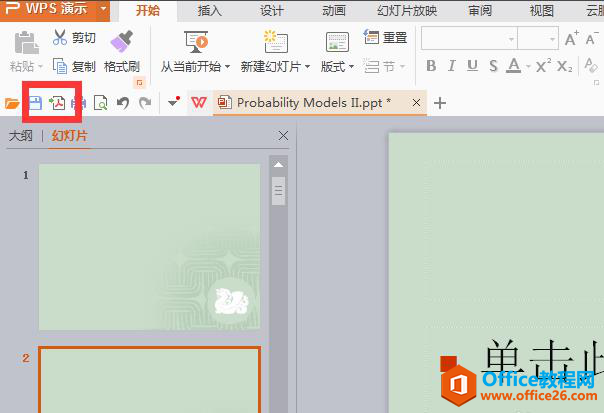
3、在点击后弹出的提示告诉你,我们把需要转化的文件选择一个位置进行保存,其他的采用默认就可以。
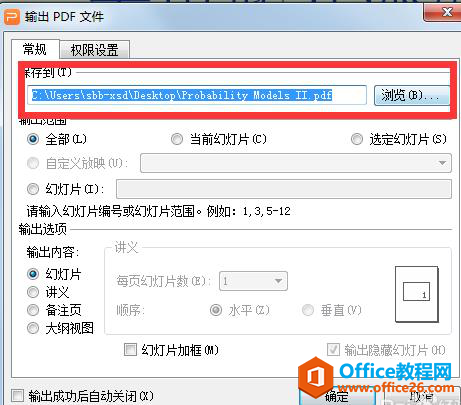
4、之后,点击确定,就会出现正在输出PDF文件格式的进度条,我们需要的就是等待进度条完成就行了
。
PPT如何设置一张纸打印9个页面
PPT怎么设置一张纸打印9个页面?PPT中想要将九个页面打印到一张纸中,节省纸张,该怎么设置呢?下面我们就来看看详细的教程,需要的朋友可以参考下1、先打开一份PPT文件,然后点击文件

5、最后有个打开文件的按钮,点击这个按钮就能打开我们刚刚转换的文件了。
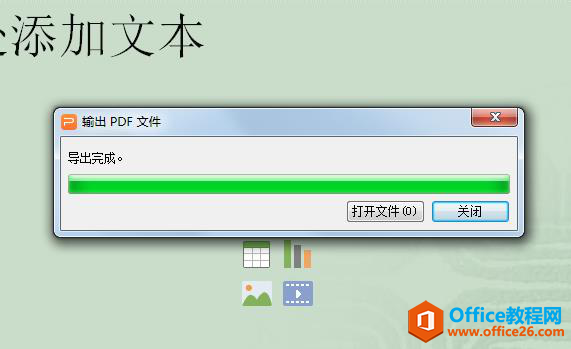
6、我们可以看到打开的PDF文件,每一张PPT对应的都有一页PDF文件,有多少个PPT就有多少个页面的。
7、使用快捷键ctrl F进行搜索,就可以很好的找到我们需要的东西了。
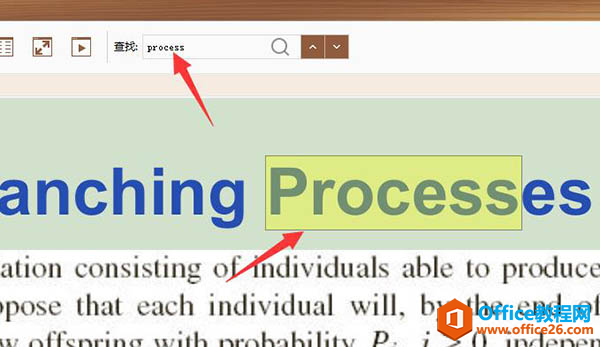
ppt怎么设计一个自动点名的幻灯片?PPT自动点名的幻灯片教程
ppt怎么设计一个自动点名的幻灯片?ppt中制作幻灯片的时候,想要制作一个自动点名的效果,该怎么制作呢?下面我们就来看看详细的教程,需要的朋友可以参考下1、在每一张ppt上输入每个人


